เนื่องจาก iOS 17 เวอร์ชันสุดท้ายกำลังจะหมดไป Apple กำลังทำงานเพื่อนำฟีเจอร์ต่างๆ ที่ได้ประกาศกลับมาในงาน WWDC ’23 ให้กับผู้ใช้ iPhone ตัวอย่างหนึ่งของสิ่งนี้คือสามารถใช้ AirDrop ได้โดยไม่ต้องใช้ Wi-Fi ซึ่งเป็นฟีเจอร์ที่หลายคนหวังว่าจะได้เห็น
การอ่านที่เกี่ยวข้อง
- วิธีถ่ายโอนไฟล์ระหว่าง iPhone และ Mac
- วิธีถ่ายโอนไฟล์จาก Android ไปยัง Mac
- มีอะไรใหม่เกี่ยวกับ Airdrop ใน iOS 17
- วิธีแชร์โฟลเดอร์ใน iCloud Drive บน macOS และ iOS
- วิธีใช้ Intel Unison เพื่อเชื่อมต่อ iPhone กับ Windows
AirDrop เป็นหนึ่งในคุณสมบัติหลักที่ช่วยป้องกันไม่ให้ผู้ใช้ iPhone กระโดดข้ามไปยัง Android และแพลตฟอร์มอื่น ๆ ด้วยการแตะเพียงไม่กี่ครั้ง คุณก็สามารถแชร์ไฟล์ระหว่างอุปกรณ์ต่างๆ ได้โดยไม่จำเป็นต้องจัดการกับระบบคลาวด์หรือที่จัดเก็บข้อมูลภายนอก หรือเสียบ iPhone เข้ากับ Mac ของคุณ
จนถึงขณะนี้ AirDrop อาศัยบลูทูธเพียงอย่างเดียวเพื่อสร้างเครือข่ายแบบเพียร์ทูเพียร์ระหว่างอุปกรณ์ Apple สองเครื่อง นี่ไม่ใช่สิ่งใหม่ แต่สิ่งที่ทำให้ AirDrop น่าทึ่งมากคือคุณไม่จำเป็นต้องตั้งค่าอะไรจริงๆ เนื่องจากมีให้ใช้งานและเข้าถึงได้ทันทีที่แกะกล่อง
ปัญหาเกี่ยวกับการทำซ้ำ AirDrop ก่อนหน้านี้คือหากคุณพยายามแชร์ไฟล์กับอุปกรณ์ Apple เครื่องอื่นและย้ายออกจากช่วง Bluetooth การถ่ายโอนไฟล์ AirDrop จะหยุดลง โชคดีที่กรณีนี้ไม่ได้เกิดขึ้นอีกต่อไปหากคุณอัปเดตเป็น iOS 17.1
วิธีใช้ AirDrop โดยไม่มี Wi-Fi บน iPhone
ด้วยการเปิดตัว iOS 17.1 ในที่สุด Apple ก็นำความสามารถในการใช้ AirDrop โดยไม่ต้องใช้ Wi-Fi มาสู่ iPhone ในที่สุด อย่างไรก็ตาม เนื่องจากการดำเนินการนี้จะขึ้นอยู่กับเครือข่ายเซลลูลาร์ของคุณ Apple จึงเลือกที่จะทำให้ฟีเจอร์นี้เป็นสิ่งที่คุณต้องเปิดใช้งานด้วยตนเอง โชคดีที่ขั้นตอนในการดำเนินการนั้นง่ายพอ และนี่คือวิธีที่คุณสามารถเปิดใช้งานได้
- เปิด การตั้งค่า แอพบน iPhone หรือ iPad ของคุณ
- แตะ ทั่วไป.
- แตะ แอร์ดรอป.
- ภายใต้ ไม่อยู่ในขอบเขต ให้แตะปุ่มสลับที่อยู่ข้างๆ ใช้ข้อมูลเซลลูลาร์ ไปที่ บน ตำแหน่ง.
- แตะที่ < ทั่วไป ที่มุมซ้ายบนเพื่อบันทึกการเปลี่ยนแปลงของคุณ
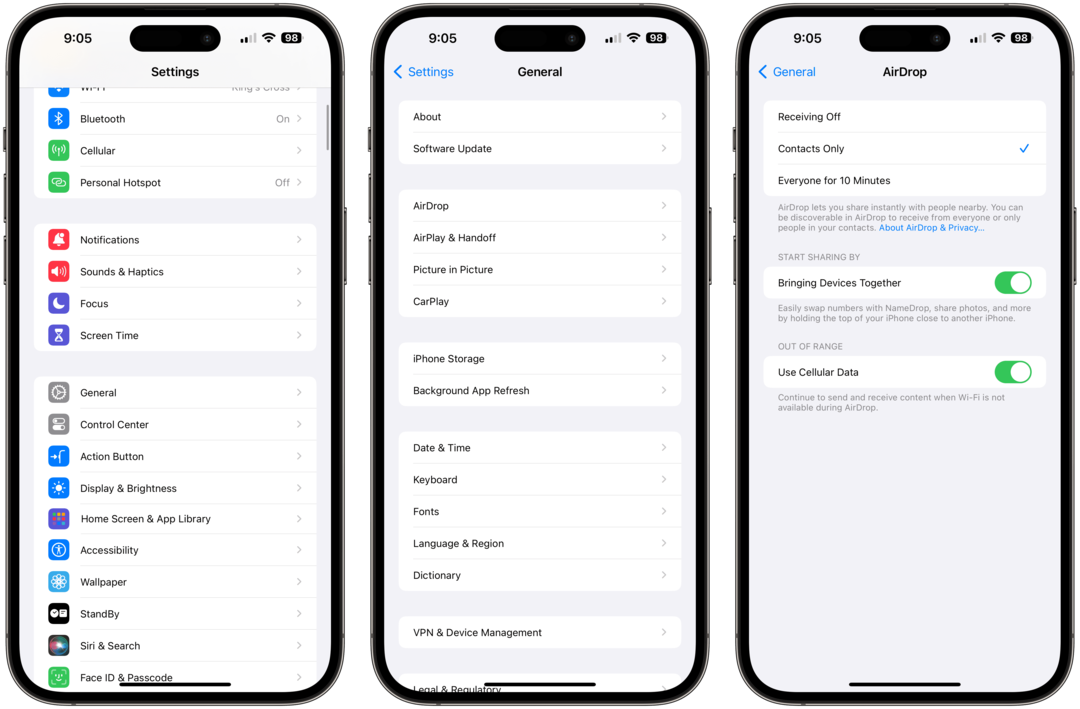
เมื่อเปิดใช้งานแล้ว คุณสามารถใช้งาน AirDrop ได้ตามปกติ แต่ไม่ต้องกังวลว่าการถ่ายโอนไฟล์จะล้มเหลวเพียงเพราะคุณอยู่นอกขอบเขตของ Bluetooth แม้ว่าจะไม่ได้พาดหัวข่าวมากมาย แต่การปรับปรุง "คุณภาพชีวิต" ประเภทนี้ทำให้เรามีความสุขที่ได้เห็น Apple นำไปใช้กับอุปกรณ์ใหม่หรือด้วยการอัพเดตซอฟต์แวร์
บทสรุป
เมื่อพูดถึงการใช้ AirDrop โดยไม่มี Wi-Fi บน iPhone มีบางคนที่กังวลเกี่ยวกับข้อกังวลด้านความเป็นส่วนตัว Apple ตระหนักถึงสิ่งนี้และนำคุณสมบัติและมาตรการรักษาความปลอดภัยเพิ่มเติมมาใช้ ด้วยเหตุนี้ คุณจึงไม่ต้องกังวลว่าไฟล์ของคุณจะตกไปอยู่ในมือของคนที่คุณไม่ได้แชร์ด้วย
หากคุณต้องการใช้ AirDrop โดยไม่มี Wi-Fi บน iPhone ด้วยตัวเอง เพียงตรวจสอบให้แน่ใจว่าอุปกรณ์ทั้งสองได้รับการอัพเดตเป็นซอฟต์แวร์เวอร์ชันล่าสุดที่มีอยู่ จากนั้น ทำตามขั้นตอนด้านบนเพื่อเปิดใช้งานฟังก์ชันนอกระยะ จากนั้นคุณสามารถดำเนินธุรกิจโดยใช้ AirDrop ได้ทุกเมื่อที่คุณต้องการ
Andrew Myrick เป็นนักเขียนอิสระจากชายฝั่งตะวันออกของสหรัฐอเมริกา เขาสนุกกับทุกสิ่งที่เกี่ยวข้องกับเทคโนโลยี รวมถึงแท็บเล็ต สมาร์ทโฟน และทุกสิ่งในระหว่างนั้น บางทีงานอดิเรกที่เขาชอบที่สุดคือการมีคีย์บอร์ดและอุปกรณ์เล่นเกมต่างๆ มากมายไม่รู้จบ ซึ่งท้ายที่สุดก็สะสมฝุ่นมากกว่าคอนโซลที่กำลังจำลองอยู่
กระทู้ที่เกี่ยวข้อง:
Andrew Myrick เป็นนักเขียนอิสระจากชายฝั่งตะวันออกของสหรัฐอเมริกา เขาสนุกกับทุกสิ่งที่เกี่ยวข้องกับเทคโนโลยี รวมถึงแท็บเล็ต สมาร์ทโฟน และทุกสิ่งในระหว่างนั้น บางทีงานอดิเรกที่เขาชอบที่สุดคือการมีคีย์บอร์ดและอุปกรณ์เล่นเกมต่างๆ มากมายไม่รู้จบ ซึ่งท้ายที่สุดก็สะสมฝุ่นมากกว่าคอนโซลที่กำลังจำลองอยู่